win10屏幕亮度无法调节怎么办 win10屏幕亮度无法调节如何解决
更新时间:2022-12-29 10:22:00作者:qin
随着使用win10纯净版系统的同学们越来越多,他也逐渐暴露出了所存在的问题,我们会发现我们在调节屏幕亮度的时候无法调节,需要通过重新安装显卡驱动来解决,可能是因为他的兼容性不佳的缘故,win10屏幕亮度无法调节怎么办?下面让我们一起来看看win10屏幕亮度无法调节如何解决吧。
具体操作如下:
1、win+r快捷键打开运行,输入regedit点击确定打开注册表编辑器。
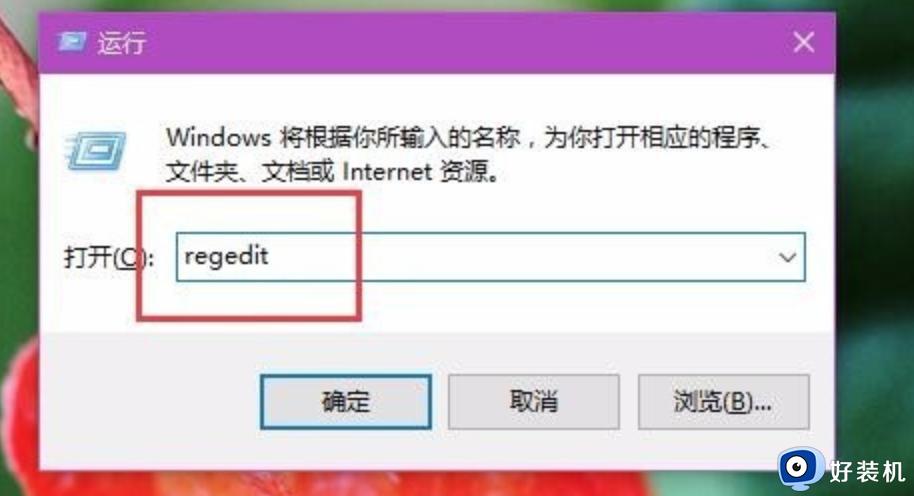
2、在注册表编辑器中找到{4d36e968-e325-11ce-bfc1-08002be10318}文件夹(HKEY_LOCAL_MACHINESYSTEMControlSet001ControlClass),如下图所示。
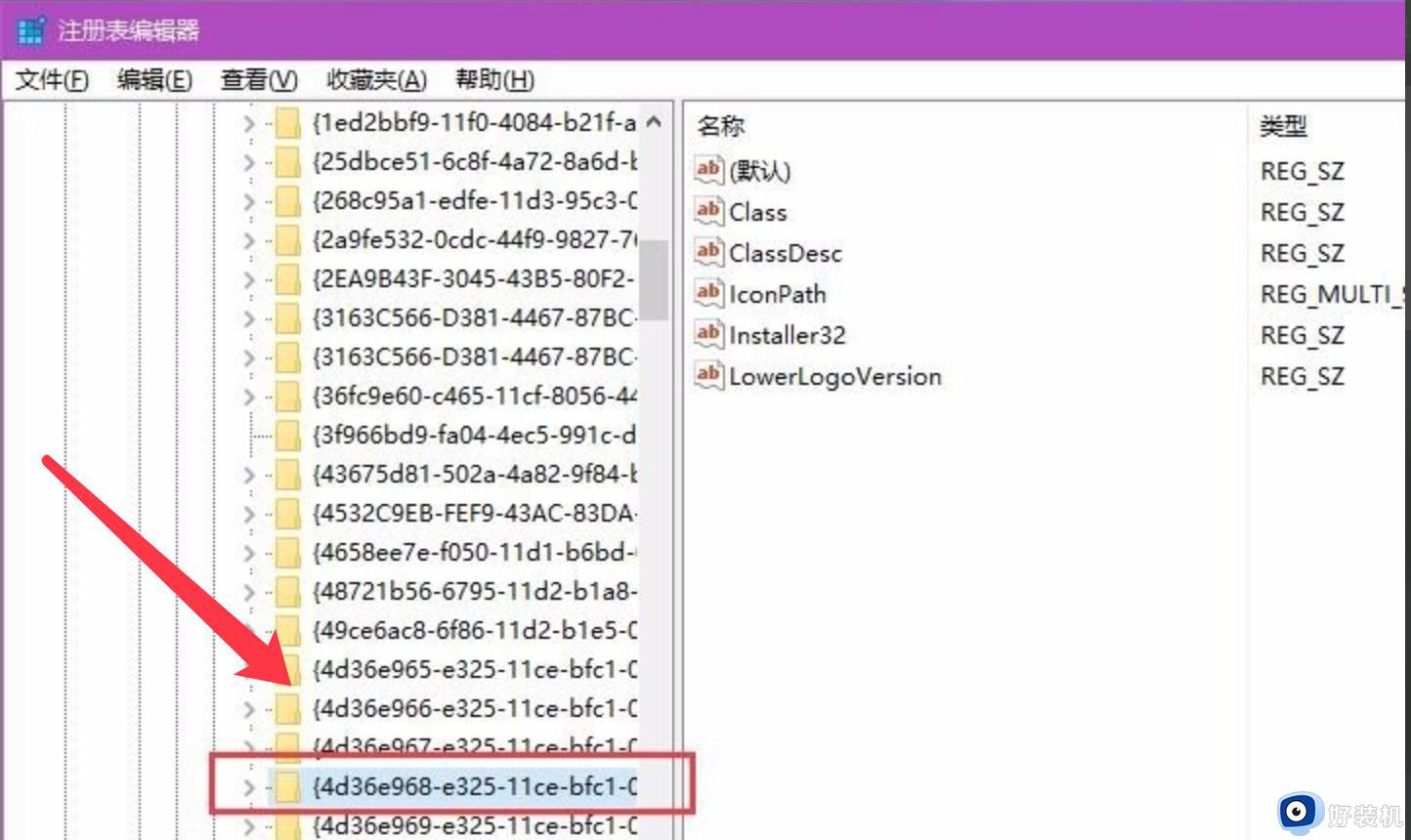
3、右键0000文件夹,点击新建,选择新建DWORD值。
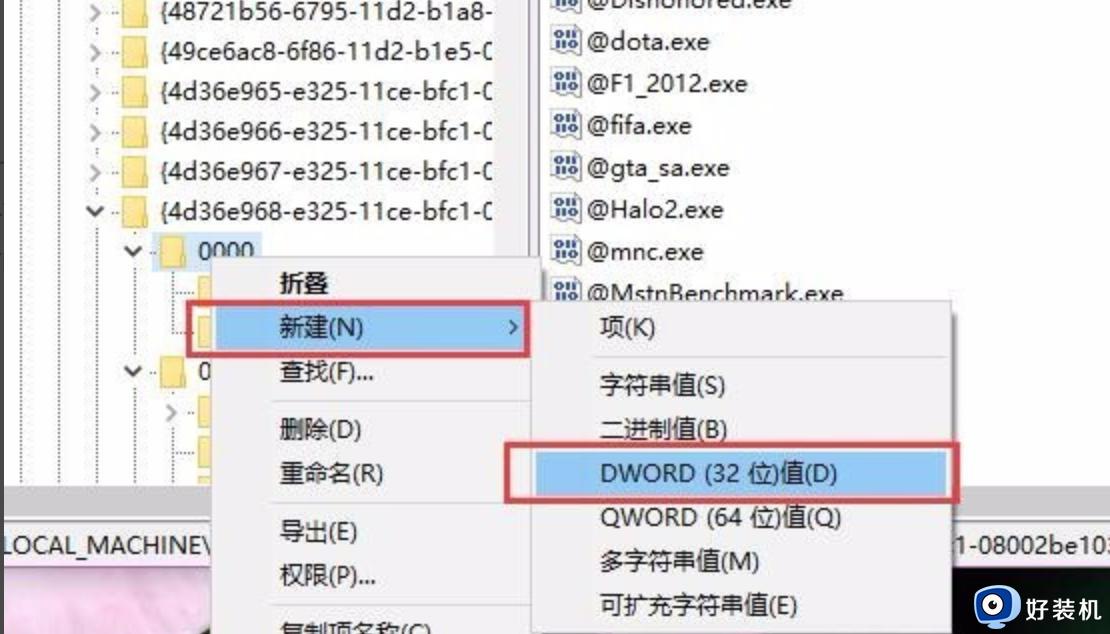
4、弹出的编辑数值名称填入下图所示字符串,点击修改数值数据为0,点击确定如下图。
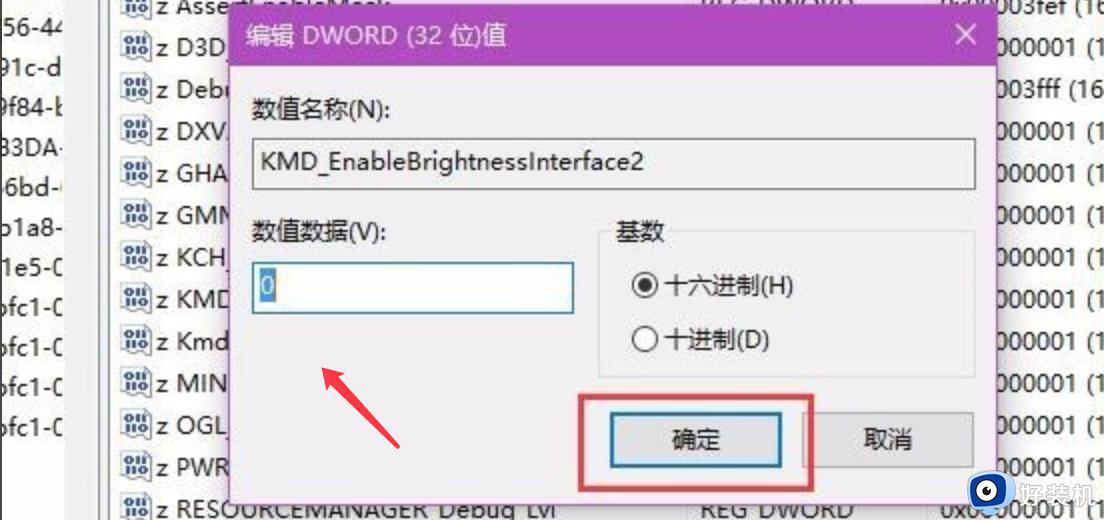
5、然后再调节亮度,如下图所示可以调节。
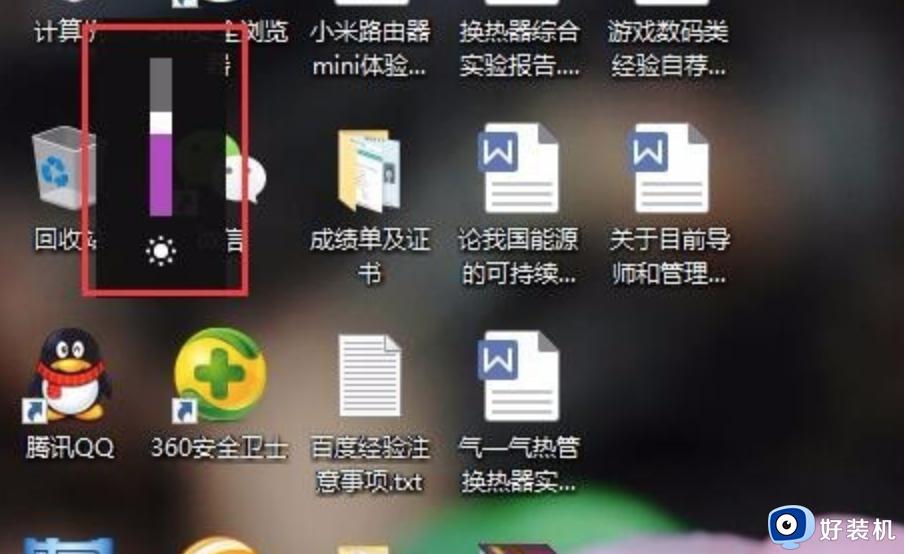
以上就是win10屏幕亮度无法调节如何解决的内容介绍,如果遇到了以上情况,大家跟着上面的步骤一步步来操作就好了,希望对各位用户们有所帮助。
win10屏幕亮度无法调节怎么办 win10屏幕亮度无法调节如何解决相关教程
- win10屏幕亮度不能调节调节无效怎么办 win10屏幕亮度调节无效的解决方法
- win10调节屏幕亮度没变化怎么办 win10调节屏幕亮度无效修复方法
- win10重装后无法调节亮度怎么办 win10重装系统后无法调节的具体方法
- win10屏幕亮度不能调节怎么办 win10的屏幕亮度调节不了处理方法
- 升级win10不能调节亮度怎么办 升级到win10无法调节亮度如何处理
- 台式win10如何调节屏幕亮度调节 台式win10屏幕亮度电脑怎么调
- win10电脑屏幕亮度怎么调节 win10台式电脑如何调节屏幕亮度
- win10电脑怎么调节屏幕亮度 win10电脑怎样调节屏幕亮度调节
- win10更新完系统的电脑亮度无法调节怎么办 windows10更新后屏幕亮度无法调节解决方法
- win10电脑无法调节屏幕亮度怎么回事 win10调整不了屏幕亮度如何处理
- win10拼音打字没有预选框怎么办 win10微软拼音打字没有选字框修复方法
- win10你的电脑不能投影到其他屏幕怎么回事 win10电脑提示你的电脑不能投影到其他屏幕如何处理
- win10任务栏没反应怎么办 win10任务栏无响应如何修复
- win10频繁断网重启才能连上怎么回事?win10老是断网需重启如何解决
- win10批量卸载字体的步骤 win10如何批量卸载字体
- win10配置在哪里看 win10配置怎么看
win10教程推荐
- 1 win10亮度调节失效怎么办 win10亮度调节没有反应处理方法
- 2 win10屏幕分辨率被锁定了怎么解除 win10电脑屏幕分辨率被锁定解决方法
- 3 win10怎么看电脑配置和型号 电脑windows10在哪里看配置
- 4 win10内存16g可用8g怎么办 win10内存16g显示只有8g可用完美解决方法
- 5 win10的ipv4怎么设置地址 win10如何设置ipv4地址
- 6 苹果电脑双系统win10启动不了怎么办 苹果双系统进不去win10系统处理方法
- 7 win10更换系统盘如何设置 win10电脑怎么更换系统盘
- 8 win10输入法没了语言栏也消失了怎么回事 win10输入法语言栏不见了如何解决
- 9 win10资源管理器卡死无响应怎么办 win10资源管理器未响应死机处理方法
- 10 win10没有自带游戏怎么办 win10系统自带游戏隐藏了的解决办法
